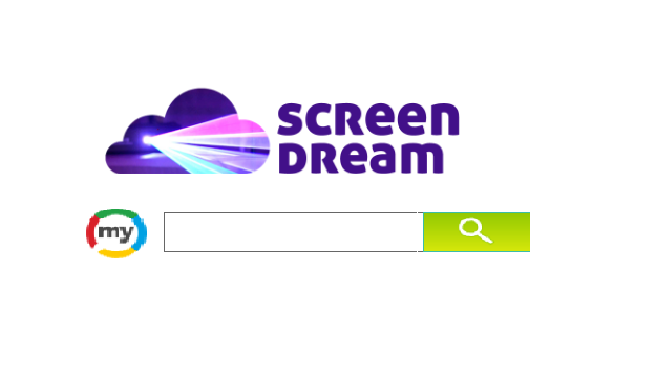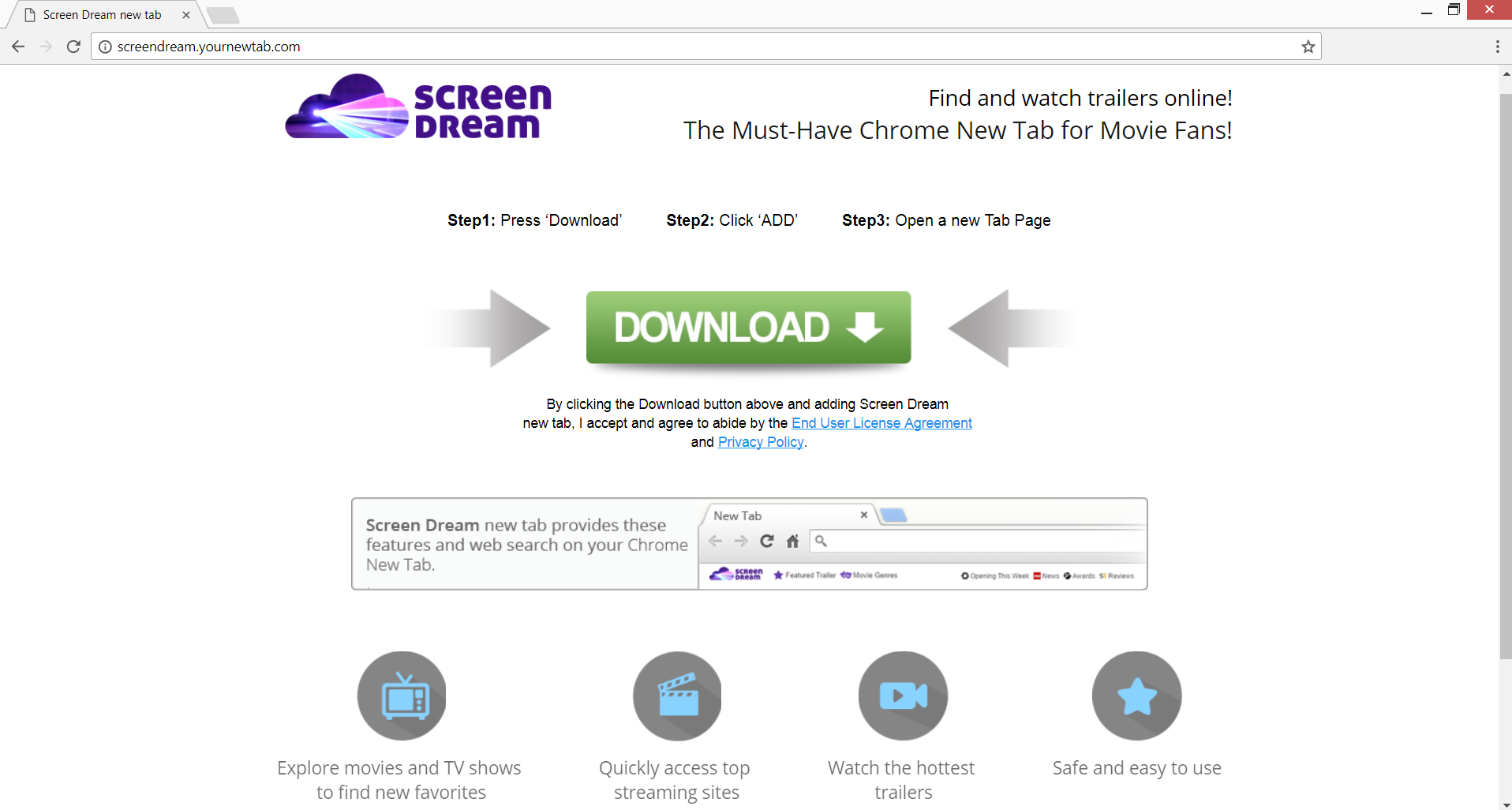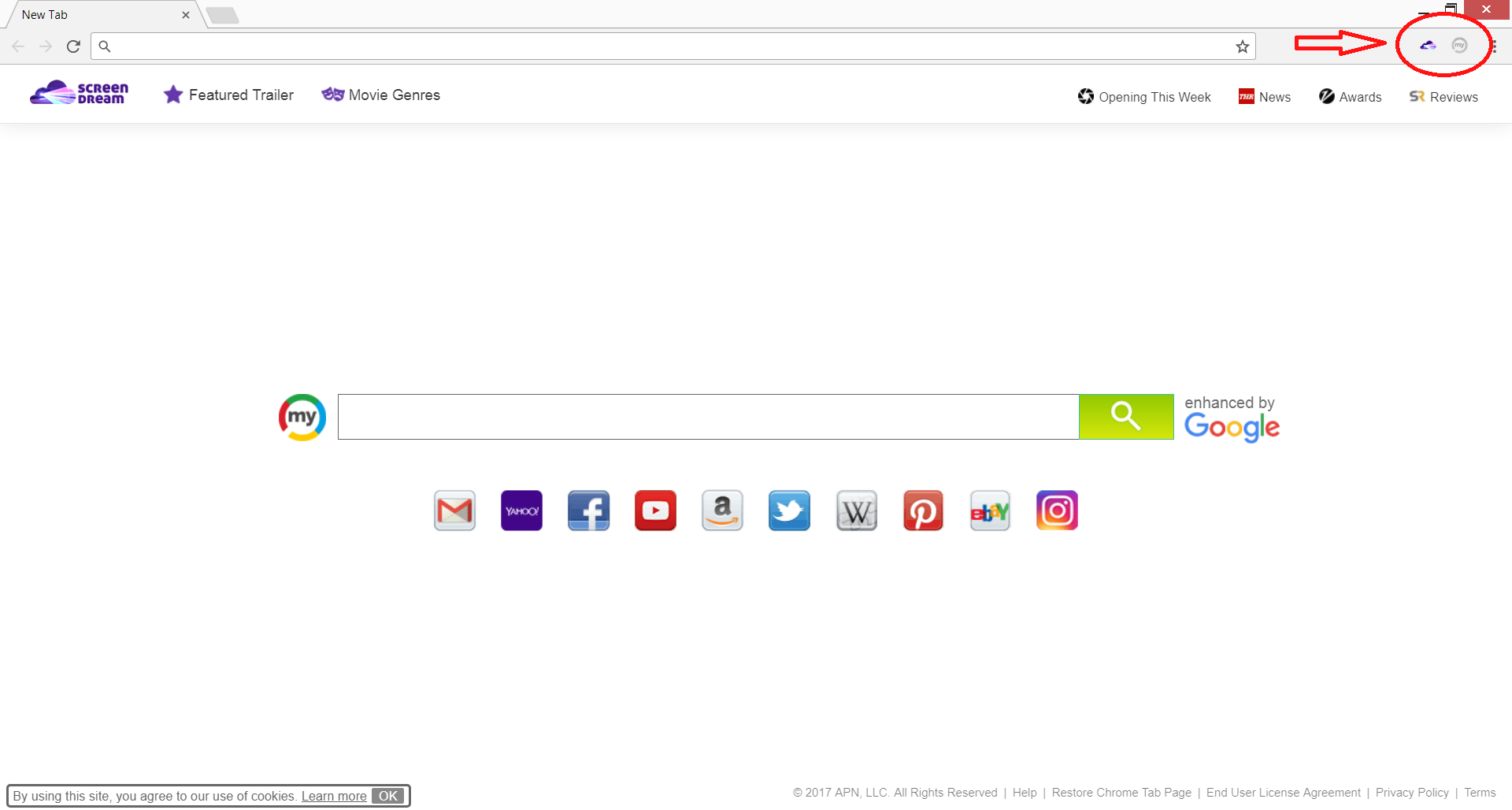Questo articolo si propone di rivelare come rimuovere Screendream.yournewtab.com e tutti gli elementi sospetti associati con il reindirizzamento. Seguire le istruzioni dettagliate di rimozione di seguito per eliminare Screendream.yournewtab.com dai browser colpite e PC.
Screendream.yournewtab.com è un dominio noto per le sue capacità dirottamento. Si altera le impostazioni del browser essenziali ponendo il sito Mysearch.com come homepage e una nuova scheda. Una volta che colpisce il sistema, cambia il motore di ricerca predefinito in modo che possa fornire risultati di ricerca personalizzati allagate con un sacco di pubblicità. Tutte le modifiche sono possibili a causa della installazione automatica di due estensioni del browser afflitto – sogno schermo e MySearch D3-3. Essi possono ottenere ulteriori informazioni sulle abitudini di navigazione e le preferenze on-line.

Sommario minaccia
| Nome | Screendream.yournewtab.com |
| Tipo | Dirottatore del browser, PUP |
| breve descrizione | Il redirect possibile installare un'estensione per il browser e poi dirotta la home page, motore di ricerca e nuova scheda su ogni applicazione browser si possiede. |
| Sintomi | la home page, nuova scheda e motore di ricerca di tutti i browser passerà a Mysearch.com. Le pagine visualizzano la navigazione Dream Bar dello schermo. Si verrà reindirizzati e poteva vedere contenuti sponsorizzati. |
| Metodo di distribuzione | Installazioni freeware, pacchetti in bundle |
| Detection Tool |
Verifica se il tuo sistema è stato interessato da malware
Scarica
Strumento di rimozione malware
|
| Esperienza utente | Iscriviti alla nostra Forum per discutere Screendream.yournewtab.com. |

Screendream.yournewtab.com – Metodi di distribuzione
In genere le infezioni del browser come Screendream.yournewtab.com vengono forniti con altre applicazioni gratuite. I pannelli di configurazione di tali applicazioni spesso sono impostati per installare altri componenti potenzialmente indesiderabili predefinito. Come si può ottenere infetti con l'estensione del browser dubbia sogno schermo è seguendo la normale installazione steps.To evitare tali effetti collaterali negativi, è bene sempre di selezionare le opzioni di installazione / personalizzate avanzate fornite nel pannello di configurazione, invece di semplicemente cliccando sul pulsante Avanti fino a visualizzare quello Finish. Le opzioni avanzate di solito rivelano tutti gli altri componenti che fanno parte della configurazione e saranno installati insieme con il primo software, e si può scegliere se gli elementi aggiuntivi o no. Una volta che si opta fuori tutti i programmi potenzialmente indesiderati, è possibile continuare con la procedura di installazione e stare lontano da infezioni del browser cattivi.
Sembra che il target dubbie Screendream.yournewtab.com Cromo gli utenti in primo luogo. Tuttavia, una volta che si ottiene l'accesso al sistema, esso può invadere tutti gli altri browser utilizzati di frequente come Mozilla Firefox, Safari e Internet Explorer.

Screendream.yournewtab.com - Analisi dettagliata
Screendream.yournewtab.com redirect è una pagina che vi propone di scaricare un'estensione del browser che permette di guardare i nuovi entusiasmanti rimorchi dalla tua pagina Nuova scheda. Di solito si verifica dopo l'installazione di applicazioni gratuite. Dopo sogno schermo estensione si insinua nel browser si configura la nuova scheda per fornire un rapido accesso alle più caldi film e spettacolo TV rimorchi e ai migliori siti di streaming.
Infatti, il suo scopo principale è quello di ottenere e raccogliere informazioni in modo da suoi proprietari possono monetizzare il progetto utilizzando per scopi pubblicitari o di vendita a fornitori di terze parti.
ulteriore impatto notato dopo l'infezione con Screendream.yournewtab.com è un motore di ricerca cambiato. L'applicazione brutta configura le impostazioni del browser motore di ricerca rendendo il dominio mysearch.com uno di default. Infatti, questo è un altro dirottatore del browser che appartiene a una società diversa rispetto alla società proprietaria del Screendream.yournewtab.com o solo sogno dello schermo. Essa ha la sua privacy e termini di servizio che significa che raccoglie anche informazioni che possono poi utilizzare per le campagne mirate. Qui sotto si può vedere come un browser Chrome infettato con l'estensione dello schermo di sogno e dirottato da mysearch.com sembra:
Una volta Mysearch.com dirotta il browser la funzione di schermo sogno appare come una barra di navigazione in alto il design semplice sinistra.L assomiglia molto quelli di uno dei più affidabile fornitore di motore di ricerca Google. Questo trucco si propone di farvi credere che si riceve un servizio così utile e sicuro come Google. Bene, è vero che il dirottatore non danneggiare il sistema, come le infezioni malware gravi come ransomware, ma può servire come un cancello aperto per tale. Inoltre, vuole in primo luogo per raccogliere i diversi dati su di voi e quindi inondare il vostro browser con numerose pubblicità fastidiose. Questo effetto collaterale diminuisce significativamente la vostra esperienza di navigazione e può anche portare a frequenti cause del browser.
Dopo aver installato il sogno schermo estensione sul browser che dare il vostro permesso al seguente:
- Leggere e modificare tutti i dati sui siti web visitati
- Sostituire la pagina che viene visualizzata quando si apre una nuova scheda
- Leggere e modificare la cronologia di navigazione
- Gestire i download
- Leggere e modificare i propri segnalibri
- Gestisci le tue applicazioni, Estensioni, e temi
Subito dopo l'installazione della prima estensione per il browser, Screendream.yournewtab.com spinge un altro nome MySearch D3-3. Sfortunatamente, anche se si rifiutano di aggiungere la seconda estensione il dirottatore del browser Mysearch.com esso associato viene installato automaticamente come abbiamo già detto. Nel caso in cui l'estensione MySearch D3-3 in qualche modo trova la sua strada per influenzare il browser si può:
- Leggere e modificare tutti i dati sui siti web visitati
- Leggere e modificare la cronologia di navigazione
- Modificare le impostazioni di ricerca per: search.mysearch.com
- Gestire i download
- Gestisci le tue applicazioni, Estensioni, e temi

Sogno schermo e Myserach.com - Privacy Policy
Qui di seguito ci rivelerà i dettagli ottenuti dalle sezioni sulla privacy dei proprietari di aziende Screendream.yournewtab.com reindirizzare e Mysearch.com dirottatore che operano come partner d'affari.
Il titolare della società di Screendream.yournewtab.com reindirizzare è il Whiz. Essi confermano la raccolta dei dati personali, nonché informazioni non personali da parte di persone che utilizzano i loro servizi. Così ottengono i seguenti dati su di te e le vostre attività di navigazione:
- si nome
- Indirizzo
- Indirizzo e-mail
- Numero di telefono
- Informazioni che hai fornito nei forum pubblici e / o social network
- Le informazioni che ci ha fornito compreso il vostro identificatore del dispositivo o l'indirizzo IP
- Le pagine visitate
- Il numero di pagine viste
- clic sui link
- tempi d'accesso
- Il tipo di browser e la lingua
- I tempi di accesso
- Il contenuto dei cookie non eliminate che il browser precedentemente accettato modulo di noi (vedere “Biscotti” sotto)
- Software installato su e / o dispositivi collegati al computer e / o il dispositivo
Inoltre, la società consente a terze parti di raccogliere informazioni.
Possiamo permettere terzi, compresi i nostri fornitori di servizi autorizzati, controllanti e controllate, affiliati, le imprese di pubblicità, e le reti pubblicitarie, per visualizzare messaggi pubblicitari o di tag annuncio di luogo o fari su o tramite il nostro sito. Queste aziende possono utilizzare tecnologie di tracciamento, come i cookie, per raccogliere informazioni sugli utenti che visualizzano o interagire con i loro annunci. Queste informazioni consentono loro di fornire pubblicità mirata e valutarne l'efficacia.
Ora diamo un'occhiata alla Privacy Policy del dirottatore promosso da Screen sogno – Mysearch.com. Il suo proprietario è APN. Mysearch.com ottiene personalmente e informazioni non di identificazione personale troppo. Tutte le informazioni acquisite potranno essere comunicati a terzi, come affiliati e partner della piattaforma dirottatore del browser. Nella politica si afferma che le seguenti informazioni sono raccolte:
- Il tuo nome della macchina
- nome utente del computer
- Indirizzo IP
- informazioni sul sistema operativo
- le autorizzazioni di macchina / utente
- Il tipo di browser
- versione del browser
- I suoi scatti, tra cui i clic sugli annunci
- L'URL dei siti web visitati
- Nuova scheda e / o impostazioni predefinite di ricerca
- Le query di ricerca
- L'indirizzo delle pagine Web visitate in precedenza
Utilizzando eventuali servizi o programmi associati Mysearch.com Si ritiene che si concede automaticamente il vostro permesso per la raccolta delle informazioni.

Rimuovere Screendream.yournewtab.com e Screen sogno Completamente
Screendream.yournewtab.com reindirizzare è un'infezione raramente violenta e persistente che mette a repentaglio la vostra privacy e la sicurezza online. Fino a quando la sua sogno schermo ampliamento e la dirottatore spinge Mysearch.com sono installati sul browser vostro sistema è vulnerabile agli attacchi di malware. Se si vuole prendere il controllo della tua sicurezza online è necessario rimuovere Screendream.yournewtab.com, la sua estensione e il dirottatore dal dispositivo infetto. È possibile realizzare il processo di rimozione completa con l'aiuto della nostra guida di istruzioni step-by-step di seguito.
- Windows
- Mac OS X
- Google Chrome
- Mozilla Firefox
- Microsoft Edge
- Safari
- Internet Explorer
- Interrompi i popup push
Come rimuovere Screendream.yournewtab.com da Windows.
Passo 1: Scansione per Screendream.yournewtab.com con lo strumento SpyHunter Anti-Malware



Passo 2: Avvia il PC in modalità provvisoria





Passo 3: Disinstallare Screendream.yournewtab.com e relativo software da Windows
Passaggi di disinstallazione per Windows 11



Passaggi di disinstallazione per Windows 10 e versioni precedenti
Ecco un metodo in pochi semplici passi che dovrebbero essere in grado di disinstallare maggior parte dei programmi. Non importa se si utilizza Windows 10, 8, 7, Vista o XP, quei passi otterrà il lavoro fatto. Trascinando il programma o la relativa cartella nel cestino può essere un molto cattiva decisione. Se lo fai, frammenti di programma vengono lasciati, e che possono portare al lavoro instabile del PC, errori con le associazioni di tipo file e altre attività spiacevoli. Il modo corretto per ottenere un programma dal computer è di disinstallarlo. Per fare questo:


 Seguire le istruzioni di cui sopra e vi disinstallare correttamente maggior parte dei programmi.
Seguire le istruzioni di cui sopra e vi disinstallare correttamente maggior parte dei programmi.
Passo 4: Pulisci tutti i registri, Created by Screendream.yournewtab.com on Your PC.
I registri di solito mirati di macchine Windows sono i seguenti:
- HKEY_LOCAL_MACHINE Software Microsoft Windows CurrentVersion Run
- HKEY_CURRENT_USER Software Microsoft Windows CurrentVersion Run
- HKEY_LOCAL_MACHINE Software Microsoft Windows CurrentVersion RunOnce
- HKEY_CURRENT_USER Software Microsoft Windows CurrentVersion RunOnce
È possibile accedere aprendo l'editor del registro di Windows e l'eliminazione di tutti i valori, creato da Screendream.yournewtab.com lì. Questo può accadere seguendo la procedura sotto:


 Mancia: Per trovare un valore virus creato, è possibile fare clic destro su di esso e fare clic su "Modificare" per vedere quale file è impostato per funzionare. Se questa è la posizione file del virus, rimuovere il valore.
Mancia: Per trovare un valore virus creato, è possibile fare clic destro su di esso e fare clic su "Modificare" per vedere quale file è impostato per funzionare. Se questa è la posizione file del virus, rimuovere il valore.
Video Removal Guide for Screendream.yournewtab.com (Windows).
Sbarazzati di Screendream.yournewtab.com da Mac OS X.
Passo 1: Uninstall Screendream.yournewtab.com and remove related files and objects





Il Mac ti mostrerà un elenco di elementi che si avvia automaticamente quando si accede. Cerca eventuali app sospette identiche o simili a Screendream.yournewtab.com. Controllare l'applicazione che si desidera interrompere l'esecuzione automatica e quindi selezionare sul Meno ("-") icona per nasconderlo.
- Vai a mirino.
- Nella barra di ricerca digitare il nome della app che si desidera rimuovere.
- Al di sopra della barra di ricerca cambiare i due menu a tendina per "File di sistema" e "Sono inclusi" in modo che è possibile vedere tutti i file associati con l'applicazione che si desidera rimuovere. Tenete a mente che alcuni dei file non possono essere correlati al app in modo da essere molto attenti che i file si elimina.
- Se tutti i file sono correlati, tenere il ⌘ + A per selezionare loro e poi li di auto "Trash".
Nel caso in cui non è possibile rimuovere Screendream.yournewtab.com tramite Passo 1 sopra:
Nel caso in cui non è possibile trovare i file dei virus e gli oggetti nelle applicazioni o altri luoghi che abbiamo sopra riportati, si può cercare manualmente per loro nelle Biblioteche del Mac. Ma prima di fare questo, si prega di leggere il disclaimer qui sotto:



Puoi ripetere la stessa procedura con il seguente altro Biblioteca directory:
→ ~ / Library / LaunchAgents
/Library / LaunchDaemons
Mancia: ~ è lì apposta, perché porta a più LaunchAgents.
Passo 2: Scan for and remove Screendream.yournewtab.com files from your Mac
Quando si verificano problemi sul Mac a causa di script e programmi indesiderati come Screendream.yournewtab.com, il modo consigliato di eliminare la minaccia è quello di utilizzare un programma anti-malware. SpyHunter per Mac offre funzionalità di sicurezza avanzate insieme ad altri moduli che miglioreranno la sicurezza del tuo Mac e la proteggeranno in futuro.
Video Removal Guide for Screendream.yournewtab.com (Mac)
Rimuovere Screendream.yournewtab.com da Google Chrome.
Passo 1: Avvia Google Chrome e apri il menu a discesa

Passo 2: Spostare il cursore sopra "Strumenti" e poi dal menu esteso scegliere "Estensioni"

Passo 3: Dal aperto "Estensioni" menu di individuare l'estensione indesiderata e fare clic sul suo "Rimuovere" pulsante.

Passo 4: Dopo l'estensione viene rimossa, riavviare Google Chrome chiudendo dal rosso "X" pulsante in alto a destra e iniziare di nuovo.
Cancella Screendream.yournewtab.com da Mozilla Firefox.
Passo 1: Avviare Mozilla Firefox. Aprire la finestra del menu:

Passo 2: Selezionare il "Componenti aggiuntivi" icona dal menu.

Passo 3: Selezionare l'estensione indesiderata e fare clic su "Rimuovere"

Passo 4: Dopo l'estensione viene rimossa, riavviare Mozilla Firefox chiudendo dal rosso "X" pulsante in alto a destra e iniziare di nuovo.
Disinstallare Screendream.yournewtab.com da Microsoft Edge.
Passo 1: Avviare il browser Edge.
Passo 2: Apri il menu a tendina facendo clic sull'icona nell'angolo in alto a destra.

Passo 3: Dal menu a discesa selezionare "Estensioni".

Passo 4: Scegli l'estensione dannosa sospetta che desideri rimuovere, quindi fai clic sull'icona a forma di ingranaggio.

Passo 5: Rimuovere l'estensione dannosa scorrendo verso il basso e quindi facendo clic su Disinstalla.

Rimuovere Screendream.yournewtab.com da Safari
Passo 1: Avvia l'app Safari.
Passo 2: Dopo avere posizionato il cursore del mouse nella parte superiore dello schermo, fai clic sul testo di Safari per aprire il suo menu a discesa.
Passo 3: Dal menu, clicca su "Preferenze".

Passo 4: Dopo di che, seleziona la scheda "Estensioni".

Passo 5: Fare clic una volta sulla estensione che si desidera rimuovere.
Passo 6: Fare clic su "Disinstalla".

Una finestra pop-up che chiede conferma per disinstallare l'estensione. Selezionare 'Uninstall' di nuovo, e la Screendream.yournewtab.com verrà rimosso.
Elimina Screendream.yournewtab.com da Internet Explorer.
Passo 1: Avviare Internet Explorer.
Passo 2: Fare clic sull'icona a forma di ingranaggio denominata "Strumenti" per aprire il menu a discesa e selezionare "Gestisci componenti aggiuntivi"

Passo 3: Nella finestra "Gestisci componenti aggiuntivi".

Passo 4: Seleziona l'estensione che desideri rimuovere, quindi fai clic su "Disabilita". Una finestra pop-up apparirà per informarvi che si sta per disattivare l'estensione selezionata, e alcuni altri componenti aggiuntivi potrebbero essere disattivate pure. Lasciare tutte le caselle selezionate, e fai clic su "Disabilita".

Passo 5: Dopo l'estensione indesiderato è stato rimosso, riavvia Internet Explorer chiudendolo dal pulsante rosso "X" situato nell'angolo in alto a destra e riavvialo.
Rimuovi le notifiche push dai tuoi browser
Disattiva le notifiche push da Google Chrome
Per disabilitare eventuali notifiche push dal browser Google Chrome, si prega di seguire i passi di seguito:
Passo 1: Vai a Impostazioni in Chrome.

Passo 2: In Impostazioni, selezionare “Impostazioni avanzate":

Passo 3: Fare clic su "Le impostazioni del contenuto":

Passo 4: Aperto "notifiche":

Passo 5: Fare clic sui tre punti e scegliere Blocca, Modificare o rimuovere le opzioni:

Rimuovere le notifiche push su Firefox
Passo 1: Vai a Opzioni di Firefox.

Passo 2: Vai alle impostazioni", digitare "notifiche" nella barra di ricerca e fare clic "Impostazioni":

Passo 3: Fai clic su "Rimuovi" su qualsiasi sito in cui desideri che le notifiche vengano eliminate e fai clic su "Salva modifiche"

Interrompi le notifiche push su Opera
Passo 1: In Opera, stampa ALT + P per andare su Impostazioni.

Passo 2: In Setting search, digitare "Contenuto" per accedere alle impostazioni del contenuto.

Passo 3: Notifiche aperte:

Passo 4: Fai lo stesso che hai fatto con Google Chrome (spiegato di seguito):

Elimina le notifiche push su Safari
Passo 1: Apri le preferenze di Safari.

Passo 2: Scegli il dominio da cui ti piacciono i push pop-up e passa a "Negare" da parte di "permettere".
Screendream.yournewtab.com-FAQ
What Is Screendream.yournewtab.com?
The Screendream.yournewtab.com threat is adware or virus redirect del browser.
Potrebbe rallentare notevolmente il computer e visualizzare annunci pubblicitari. L'idea principale è che le tue informazioni vengano probabilmente rubate o che più annunci vengano visualizzati sul tuo dispositivo.
I creatori di tali app indesiderate lavorano con schemi pay-per-click per fare in modo che il tuo computer visiti siti Web rischiosi o diversi tipi che potrebbero generare loro fondi. Questo è il motivo per cui non si preoccupano nemmeno dei tipi di siti Web visualizzati negli annunci. Questo rende il loro software indesiderato indirettamente rischioso per il tuo sistema operativo.
What Are the Symptoms of Screendream.yournewtab.com?
Ci sono diversi sintomi da cercare quando questa particolare minaccia e anche le app indesiderate in generale sono attive:
Sintomo #1: Il tuo computer potrebbe rallentare e avere scarse prestazioni in generale.
Sintomo #2: Hai delle barre degli strumenti, componenti aggiuntivi o estensioni sui browser Web che non ricordi di aver aggiunto.
Sintomo #3: Vedi tutti i tipi di annunci, come i risultati di ricerca supportati da pubblicità, pop-up e reindirizzamenti per apparire casualmente.
Sintomo #4: Vedi le app installate sul tuo Mac in esecuzione automaticamente e non ricordi di averle installate.
Sintomo #5: Vedi processi sospetti in esecuzione nel tuo Task Manager.
Se vedi uno o più di questi sintomi, quindi gli esperti di sicurezza consigliano di controllare la presenza di virus nel computer.
Quali tipi di programmi indesiderati esistono?
Secondo la maggior parte dei ricercatori di malware ed esperti di sicurezza informatica, le minacce che attualmente possono colpire il tuo dispositivo possono essere software antivirus non autorizzato, adware, browser hijacker, clicker, ottimizzatori falsi e qualsiasi forma di PUP.
Cosa fare se ho un "virus" like Screendream.yournewtab.com?
Con poche semplici azioni. Innanzitutto, è imperativo seguire questi passaggi:
Passo 1: Trova un computer sicuro e collegalo a un'altra rete, non quello in cui è stato infettato il tuo Mac.
Passo 2: Cambiare tutte le password, a partire dalle tue password e-mail.
Passo 3: consentire autenticazione a due fattori per la protezione dei tuoi account importanti.
Passo 4: Chiama la tua banca a modificare i dati della carta di credito (codice segreto, eccetera) se hai salvato la tua carta di credito per acquisti online o hai svolto attività online con la tua carta.
Passo 5: Assicurati che chiama il tuo ISP (Provider o operatore Internet) e chiedi loro di cambiare il tuo indirizzo IP.
Passo 6: Cambia il tuo Password Wi-Fi.
Passo 7: (Opzionale): Assicurati di scansionare tutti i dispositivi collegati alla tua rete alla ricerca di virus e ripeti questi passaggi per loro se sono interessati.
Passo 8: Installa anti-malware software con protezione in tempo reale su ogni dispositivo che hai.
Passo 9: Cerca di non scaricare software da siti di cui non sai nulla e stai alla larga siti web di bassa reputazione generalmente.
Se segui questi consigli, la tua rete e tutti i dispositivi diventeranno significativamente più sicuri contro qualsiasi minaccia o software invasivo delle informazioni e saranno privi di virus e protetti anche in futuro.
How Does Screendream.yournewtab.com Work?
Una volta installato, Screendream.yournewtab.com can raccogliere dati utilizzando tracker. Questi dati riguardano le tue abitudini di navigazione sul web, come i siti web che visiti e i termini di ricerca che utilizzi. Viene quindi utilizzato per indirizzarti con annunci pubblicitari o per vendere le tue informazioni a terzi.
Screendream.yournewtab.com can also scaricare altro software dannoso sul tuo computer, come virus e spyware, che può essere utilizzato per rubare le tue informazioni personali e mostrare annunci rischiosi, che potrebbero reindirizzare a siti di virus o truffe.
Is Screendream.yournewtab.com Malware?
La verità è che i PUP (adware, browser hijacker) non sono virus, ma potrebbe essere altrettanto pericoloso poiché potrebbero mostrarti e reindirizzarti a siti Web di malware e pagine di truffe.
Molti esperti di sicurezza classificano i programmi potenzialmente indesiderati come malware. Ciò è dovuto agli effetti indesiderati che i PUP possono causare, come la visualizzazione di annunci intrusivi e la raccolta di dati dell'utente senza la conoscenza o il consenso dell'utente.
About the Screendream.yournewtab.com Research
I contenuti che pubblichiamo su SensorsTechForum.com, this Screendream.yournewtab.com how-to removal guide included, è il risultato di ricerche approfondite, duro lavoro e la dedizione del nostro team per aiutarti a rimuovere lo specifico, problema relativo all'adware, e ripristinare il browser e il sistema informatico.
How did we conduct the research on Screendream.yournewtab.com?
Si prega di notare che la nostra ricerca si basa su un'indagine indipendente. Siamo in contatto con ricercatori di sicurezza indipendenti, grazie al quale riceviamo aggiornamenti quotidiani sugli ultimi malware, adware, e definizioni di browser hijacker.
Inoltre, the research behind the Screendream.yournewtab.com threat is backed with VirusTotal.
Per comprendere meglio questa minaccia online, si prega di fare riferimento ai seguenti articoli che forniscono dettagli informati.